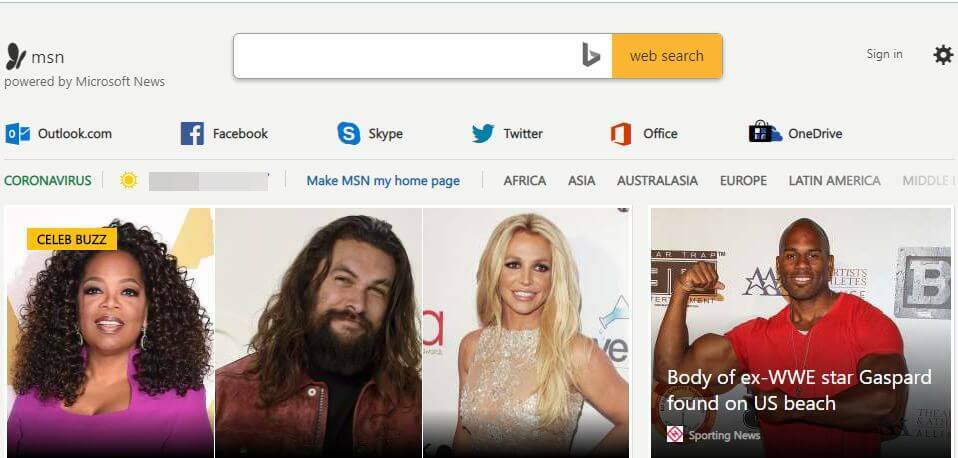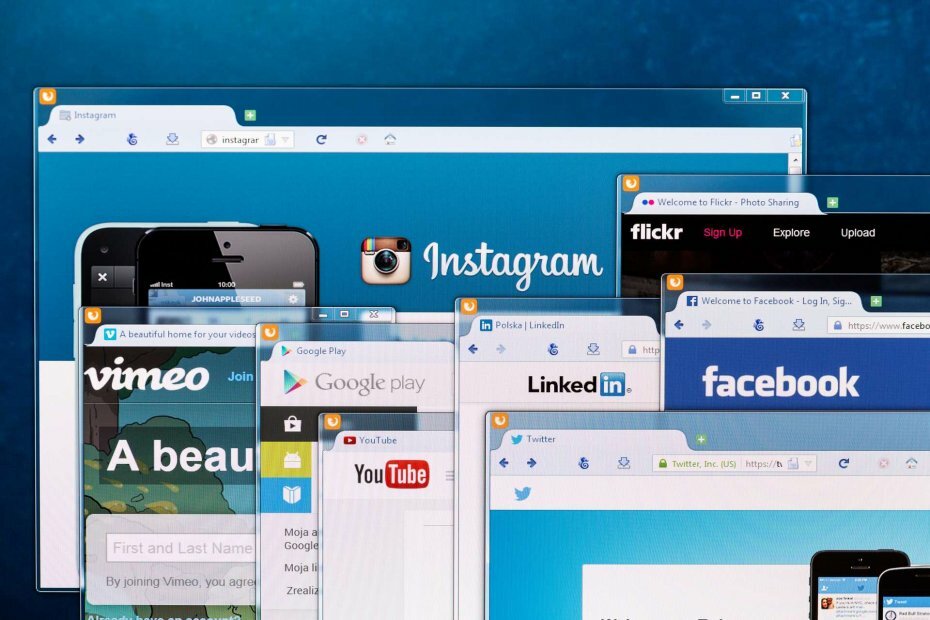Você está navegando na internet e deseja abrir um site quando, de repente, vê uma mensagem de erro: “Seu relógio está adiantado", ou "Seu relógio está atrasado“. Falha ao carregar o site devido a este erro que pode ser devido a configurações incorretas de data e hora em seu PC, ou pode mostrar o erro apesar de a data e a hora estarem corretas.
Isso pode ser frustrante, especialmente quando você deseja navegar em algo realmente importante. No entanto, isso pode ser corrigido com bastante facilidade. Vamos ver como.
Método 1: certifique-se de que está no fuso horário correto
Passo 1: aperte o Tecla Windows + R juntos no teclado para abrir o Corre caixa de comando. Agora digite timedate.cpl no campo de pesquisa e pressione Entrar.
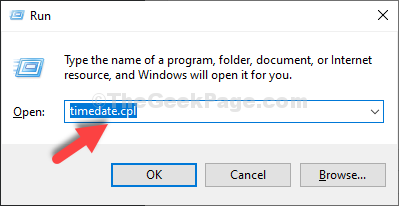
Passo 2: No Data e hora janela que se abre, você pode verificar se o Fuso horário, Data e Tempo estão corretas. Se o Fuso horário mostra incorreto, clique no Alterar fuso horário para selecionar o fuso horário correto.
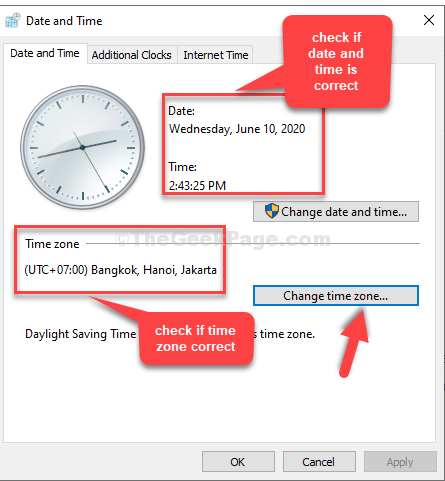
Etapa 3: Em nosso caso, a data, a hora e o fuso horário estão incorretos. Selecione o fuso horário correto na lista suspensa e pressione OK.
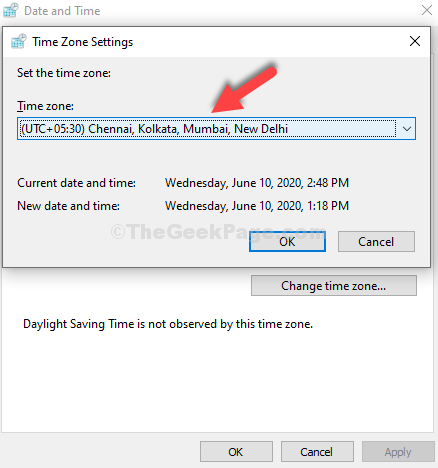
Passo 4: Agora, de volta ao Data e hora janela, clique no Mudar data e hora botão.
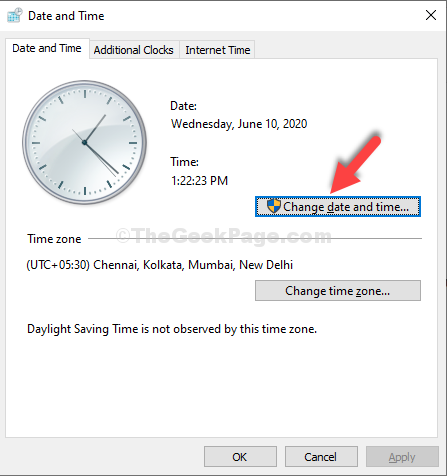
Etapa 5: Agora, defina a data e hora atuais do seu país aqui. Aperte OK para salvar as alterações.
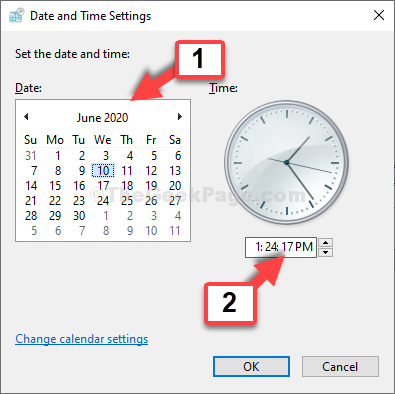
Agora, você pode voltar e tentar carregar o site novamente. Deve funcionar bem. Mas, se o problema persistir, o segundo método.
Método 3: Atualizar por meio de um servidor de horário diferente
Passo 1: Segue o Passo 1 dentro Método 1 para abrir o mesmo Data e hora janela. Agora, clique no Tempo de Internet aba.
Clique no Mudar configurações botão.
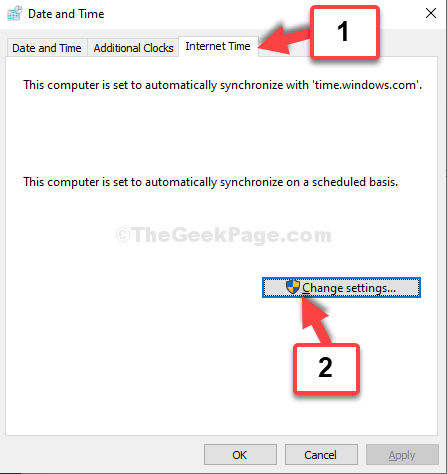
Passo 2: No Configurações de horário na Internet janela, marque a caixa ao lado de Sincronize com um servidor de horário da Internet, e definir o Servidor campo para time.windows.com. Observe que, se time.windows.com já estiver selecionado lá, escolha time.nist.gov.
etapa 3 - Clique em Atualize agora.
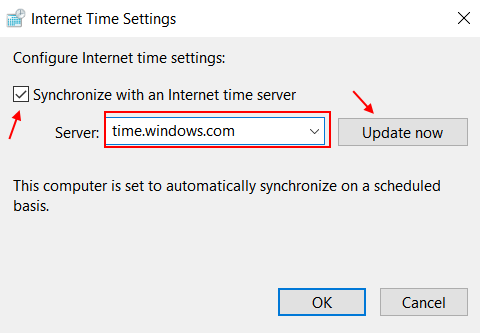
Passo 4 - Clique OK para salvar as alterações. Clique OK novamente na janela Data e hora para sair.
Método 2: tentando com fuso horário diferente
Passo 1: Repita o Passo 1 e Passo 2 como mostrado em Método 1. Agora, selecione um fuso horário diferente na lista suspensa que seja mais próximo do seu país.
Por exemplo, nós selecionamos aqui (UTC-08: 00) Horário do Pacífico (EUA e Canadá).
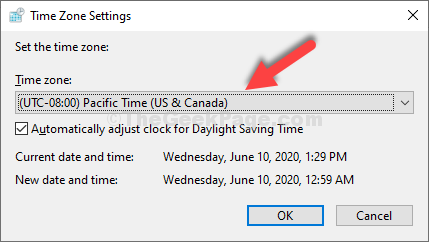
Agora, altere as configurações de data e hora conforme mostrado no Passo 4 e Etapa 5 dentro Método 1.
Você também pode tentar o terceiro método para automático Data, hora e fuso horário definições.
É isso. Sua data, hora e fuso horário estão definidos com as configurações corretas para o seu sistema e você deve conseguir navegar sem problemas agora.